execl现成数据中自动提取数据到新制的excel表格中
Excel如何将一个工作表数据自动填充导入到另一个工作表对应数据中
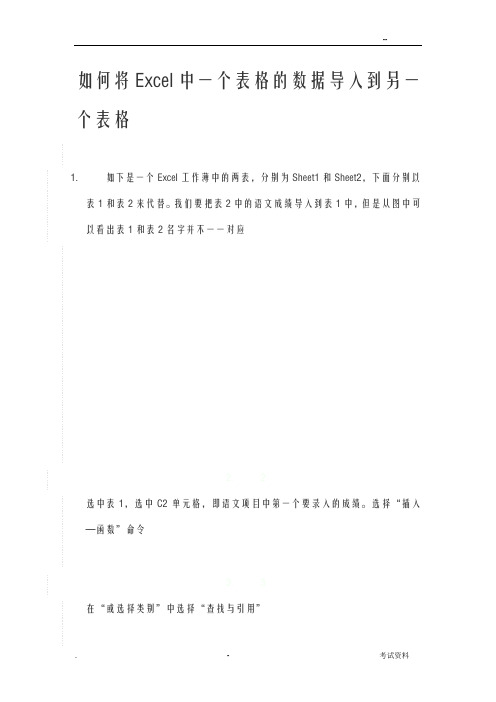
如何将Excel中一个表格的数据导入到另一个表格
1.如下是一个Excel工作薄中的两表,分别为Sheet1和Sheet2,下面分别以
表1和表2来代替。
我们要把表2中的语文成绩导入到表1中,但是从图中可以看出表1和表2名字并不一一对应
2. 2
选中表1,选中C2单元格,即语文项目中第一个要录入的成绩。
选择“插入—函数”命令
3. 3
在“或选择类别”中选择“查找与引用”
在对应的“选择函数”中选择“VLOOKUP”,点击确定
5. 5
在出现的“函数参数”面板点击第一个选项箭头处的按钮
6. 6
点击“三”名字,即“A2”单元格,表示我们要查找“三”的成绩,点击上面的按钮回到面板上
7.7
点击第二个选项箭头处的按钮
8.8
选中表2,同时选择A列和B列,然后点击上面的按钮
9.9
因为在表2中语文成绩在第二列,所以第三项我们填入数字“2”
10.10
第四项我们直接填入“0”即可,点击确定
我们看到表1中三的语文成绩出现了数值,该数值与表2相同
12.12
选中C2单元格,用填充柄下拉,所有的语文成绩就从表2填入表1中去了。
excel表格如何自动提取不同表格的数据案例

标题:Excel表格如何自动提取不同表格的数据案例1. 简介Excel表格是一款广泛应用的电子表格软件,它具有强大的数据处理和分析功能,让用户可以轻松地进行复杂的数据处理和报表生成。
而在实际应用过程中,有时候我们需要从不同的表格中提取数据并进行自动化处理,本文将介绍如何利用Excel的功能来实现自动提取不同表格的数据。
2. 场景假设我们有多个销售数据的表格,每个表格记录了不同产品的销售情况,包括销售额、销售数量、销售时间等信息。
我们希望将这些表格中的数据汇总到一个新的表格中,以便我们进行整体销售情况的分析和报表生成。
3. 数据结构我们先来看一下不同产品销售数据的表格结构。
假设我们有A、B、C三个产品的销售数据,每个产品的销售数据分别记录在不同的表格中,表格结构大致相同,包括产品名称、销售额、销售数量、销售时间等字段。
4. 数据提取现在我们将介绍如何利用Excel的功能来实现自动提取不同表格的数据。
我们需要使用Excel的数据透视表功能。
我们将每个产品的销售数据都作为一个数据源,然后将它们合并到一个数据透视表中。
5. 创建数据透视表打开一个新的Excel表格,依次选择“插入”-“数据透视表”,然后将每个产品的销售数据表格作为数据源。
在数据透视表的字段列表中,我们选择需要汇总的字段,比如产品名称、销售额、销售数量、销售时间等。
6. 汇总数据在数据透视表中,我们可以方便地对不同产品的销售数据进行汇总和分析。
我们可以根据销售时间、地区等维度对销售数据进行分组和汇总,从而生成销售报表和分析图表。
7. 更新数据当每个产品的销售数据发生变化时,我们只需要更新数据源中的销售数据表格,然后刷新数据透视表即可自动更新销售数据的汇总结果。
8. 结论通过使用Excel的数据透视表功能,我们可以轻松地实现自动提取不同表格的数据,并对数据进行汇总和分析。
这种方法不仅可以提高工作效率,还可以避免人为出错,提高数据处理的准确性和可靠性,是一种非常实用的数据处理方法。
Excel如何从另一个表中自动提取另一个表对应的数据?
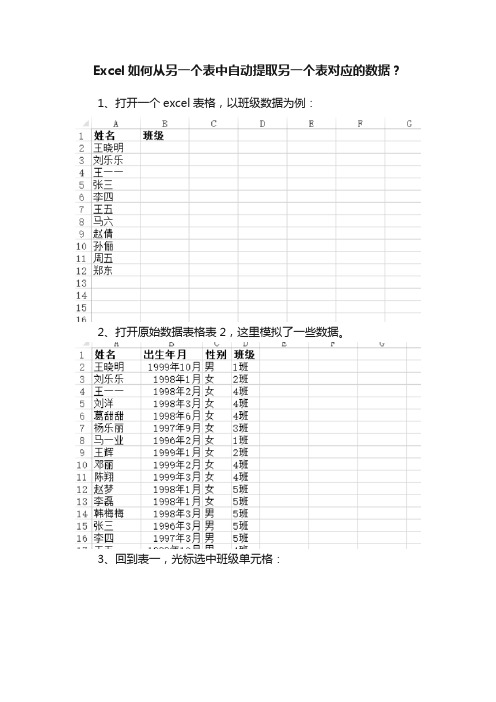
Excel如何从另一个表中自动提取另一个表对应的数据?1、打开一个excel表格,以班级数据为例:2、打开原始数据表格表2,这里模拟了一些数据。
3、回到表一,光标选中班级单元格:4、输入=vl会自动匹配公式,双击VLOOKUP,如果没有匹配的就手动输入:5、选择完公式后选择A2单元格,然后在后面输入英文的逗号“,”:6、回到表2选择所有的数据:7、因为表2数据是4列所以再输入一个4和英文逗号,有几列就输入几。
8、公式回车就可以看到表1的B2单元格自动匹配了表2的数据:9、光标放在B2单元格右下角,等光标变成十字号后,左健双击:10、效果展示:范例如图:VLOOKUP用于在表格或数值数组的首列查找指定的数值,并由此返回表格或数组当前行中指定列处的数值,其语法形式为:VLOOKUP(lookup_value,table_array,col_index_num,range_looku p)1、Lookup_value:表示要查找的值,它必须位于自定义查找区域的最左列。
Lookup_value 可以为数值、引用或文字串。
2、Table_array:查找的区域,用于查找数据的区域,上面的查找值必须位于这个区域的最左列。
可以使用对区域或区域名称的引用。
3、Row_index_num:为table_array 中待返回的匹配值的行序号。
Row_index_num 为1 时,返回table_array 第一行的数值;row_index_num 为 2 时,返回 table_array 第二行的数值;依次类推。
4、Col_index_num:为相对列号。
最左列为1,其右边一列为2,依次类推。
5、Range_lookup:为一逻辑值,指明函数VLOOKUP 查找时是精确匹配,还是近似匹配。
Range_lookup为:FALSE ,VLOOKUP 将只查找精确匹配值。
如果Table_array 的第一列中有两个或更多值与 lookup_value 匹配,则使用第一个找到的值。
如何在Excel中根据条件筛选并复制数据到新的工作表
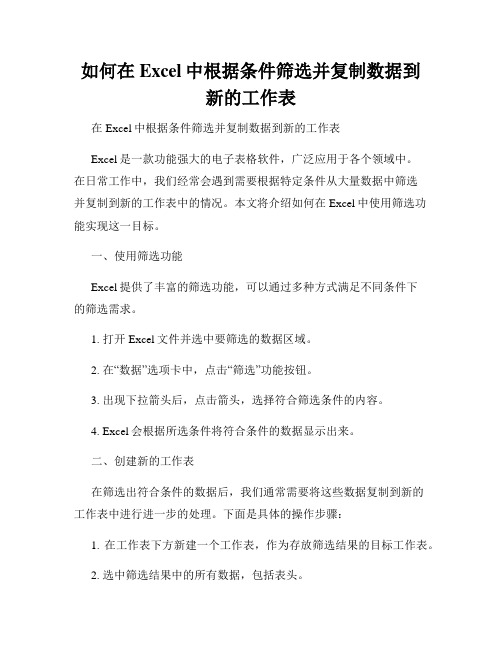
如何在Excel中根据条件筛选并复制数据到新的工作表在Excel中根据条件筛选并复制数据到新的工作表Excel是一款功能强大的电子表格软件,广泛应用于各个领域中。
在日常工作中,我们经常会遇到需要根据特定条件从大量数据中筛选并复制到新的工作表中的情况。
本文将介绍如何在Excel中使用筛选功能实现这一目标。
一、使用筛选功能Excel提供了丰富的筛选功能,可以通过多种方式满足不同条件下的筛选需求。
1. 打开Excel文件并选中要筛选的数据区域。
2. 在“数据”选项卡中,点击“筛选”功能按钮。
3. 出现下拉箭头后,点击箭头,选择符合筛选条件的内容。
4. Excel会根据所选条件将符合条件的数据显示出来。
二、创建新的工作表在筛选出符合条件的数据后,我们通常需要将这些数据复制到新的工作表中进行进一步的处理。
下面是具体的操作步骤:1. 在工作表下方新建一个工作表,作为存放筛选结果的目标工作表。
2. 选中筛选结果中的所有数据,包括表头。
3. 复制选中的数据。
4. 切换到新建的目标工作表,选中第一个单元格。
5. 粘贴复制的数据。
6. 对新工作表中的数据进行进一步的编辑和分析。
三、使用宏实现自动筛选复制如果我们需要频繁地使用筛选并复制功能,可以使用宏来简化操作步骤,并提高效率。
下面是具体的操作步骤:1. 在Excel中,按下“Alt”和“F11”键打开“Visual Basic for Applications”窗口。
2. 在左侧的项目浏览器中,双击要添加宏的工作簿。
3. 在“模块”文件夹中,双击“新建模块”添加新的模块。
4. 在代码编辑器中,编写宏的代码。
以下是一个示例代码,可以根据自己的需求进行修改:```Sub FilterAndCopyData()Dim wsSource As WorksheetDim wsTarget As WorksheetDim rngSource As RangeDim rngTarget As Range' 设置源工作表Set wsSource = ThisWorkbook.Sheets("Sheet1")' 设置目标工作表Set wsTarget = ThisWorkbook.Sheets("Sheet2")' 设置源数据区域Set rngSource = wsSource.Range("A1:D10")' 使用筛选功能rngSource.AutoFilter Field:=1, Criteria1:="条件1"rngSource.AutoFilter Field:=2, Criteria1:="条件2"' 设置目标区域Set rngTarget = wsTarget.Range("A1")' 复制筛选结果到目标区域rngSource.SpecialCells(xlCellTypeVisible).Copy rngTarget ' 关闭筛选wsSource.AutoFilterMode = FalseEnd Sub```5. 关闭“Visual Basic for Applications”窗口。
excel按条件提取整行数据到新工作簿的函数

excel按条件提取整行数据到新工作簿的函数Excel是一个非常强大和灵活的电子表格软件。
在数据分析和处理中,它是一个非常有用的工具。
一个常见的问题是,如何按条件提取Excel工作表中符合条件的整行数据到新工作簿中。
在本文中,我们将介绍如何使用函数来实现这个目标。
一、使用IF函数筛选数据在Excel中,可以使用IF函数来对特定的数据进行筛选。
IF函数的语法如下:IF(logical_test,value_if_true,value_if_false)其中logical_test是逻辑表达式,如果该表达式为真,则返回value_if_true,否则返回value_if_false。
例如,假设我们有一个包含姓名、年龄和性别的表格。
我们想提取出所有女性的数据到新工作簿中。
我们可以拷贝整个表格并在新的工作簿中使用以下公式:=IF(C2="Female",A2:B2,"")公式的意思是,如果C2单元格中的值为“Female”,则将A2:B2单元格中的数据复制到当前单元格中,否则将返回一个空值。
我们可以使用此公式在新工作簿中快速提取出所有女性数据。
但是,这种方法不够高效和灵活。
二、使用VLOOKUP函数提取数据另一种提取数据的方法是使用Excel中的VLOOKUP函数。
VLOOKUP函数通常用于从一个表格中查找特定的值,并返回与该值关联的数据。
VLOOKUP函数的语法如下:VLOOKUP(lookup_value,table_array,col_index_num,range_lookup)其中lookup_value是要查找的值,table_array是要查找的表格范围,col_index_num是要返回的列号,range_lookup是一个值,用于确定是否要进行近似匹配。
例如,我们可以使用以下公式来提取所有女性数据:=VLOOKUP("Female",A2:C6,{1,2,3},FALSE)公式的意思是,以“Female”作为查找值,从A2到C6的单元格中查找,找到后返回A、B、C这三列中的内容,并在查找值与表格中的值完全匹配时采用精确匹配。
Excel如何将一个工作表的数据自动填充(导入)到另一个工作表的对应数据中.pptx

8.
8
选中表 2,同时选择 A 列和 B 列,然后点击上面的按钮
4
9.
9
因为在表 2 中语文成绩在第二列,所以第三项我们填入数字“2”
10. 10 第四项我们直接填入“0”即可,点击确定
5
11. 11 我们看到表 1 中张三的语文成绩出现了数值,该数值与表 2 相同
12. 12 选中 C2 单元格,用填充柄下拉,所有的语文成绩就从表 2 填入表 1 中去了
如何将 Excel 中一个表格的数据导入到另 一个表格
1.
如下是一个 Excel 工作薄中的两张表,分别为 Sheet1 和 Sheet2,下面
分别以表 1 和表 2 来代替。我们要把表 2 中的语文成绩导入到表 1 中,但是
从图中可以看出表 1 和表 2 名字并不一一对应
1
2.
2
选中表 1,选中 C2 单元格,即语文项目中第一个要录入的成绩。选择“插入
6
7
—函数”命令
3.3ຫໍສະໝຸດ 在“或选择类别”中选择“查找与引用”
4.
4
2
在对应的“选择函数”中选择“VLOOKUP”,点击确定
5.
5
在出现的“函数参数”面板点击第一个选项箭头处的按钮
6.
6
点击“张三”名字,即“A2”单元格,表示我们要查找“张三”的成绩,点
击上面的按钮回到面板上
3
7.
7
点击第二个选项箭头处的按钮
excel按条件提取整行数据到新工作簿的函数
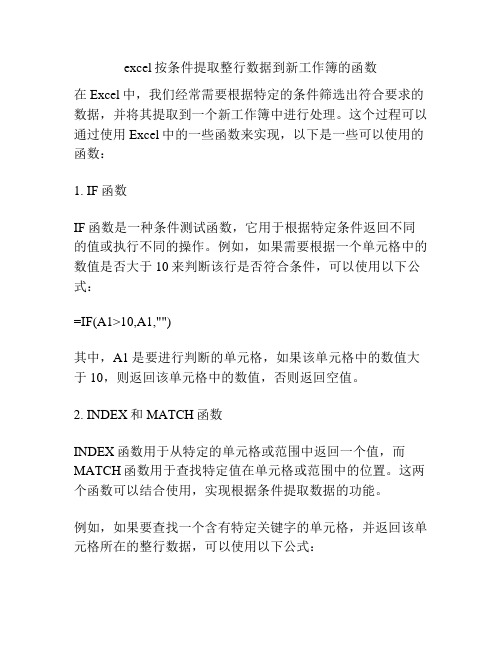
excel按条件提取整行数据到新工作簿的函数在Excel中,我们经常需要根据特定的条件筛选出符合要求的数据,并将其提取到一个新工作簿中进行处理。
这个过程可以通过使用Excel中的一些函数来实现,以下是一些可以使用的函数:1. IF函数IF函数是一种条件测试函数,它用于根据特定条件返回不同的值或执行不同的操作。
例如,如果需要根据一个单元格中的数值是否大于10来判断该行是否符合条件,可以使用以下公式:=IF(A1>10,A1,"")其中,A1是要进行判断的单元格,如果该单元格中的数值大于10,则返回该单元格中的数值,否则返回空值。
2. INDEX和MATCH函数INDEX函数用于从特定的单元格或范围中返回一个值,而MATCH函数用于查找特定值在单元格或范围中的位置。
这两个函数可以结合使用,实现根据条件提取数据的功能。
例如,如果要查找一个含有特定关键字的单元格,并返回该单元格所在的整行数据,可以使用以下公式:=INDEX($A$1:$E$10,MATCH("*keyword*",$A:$A,0),)其中,$A$1:$E$10是要进行查找的范围,MATCH函数用于查找关键字所在的行数,并将该行数据返回到新工作簿。
3. VLOOKUP函数VLOOKUP函数用于在一个特定的范围中查找一个值,并返回该值所在的整行或整列数据。
该函数的使用方式与INDEX和MATCH函数类似,但它不需要使用MATCH函数进行查找。
例如,如果要根据一个特定的名称列来查找一个表中的数据,并将符合要求的数据提取到新工作簿中,可以使用以下公式:=VLOOKUP("name",$A$1:$E$10,COLUMN(),FALSE)其中,$A$1:$E$10是要进行查找的范围,"name"是要查找的名称,COLUMN()函数返回当前单元格所在的列数,FALSE 表示精确匹配。
Excel如何将一个工作表的数据自动填充(导入)到另一个工作表的对应数据中
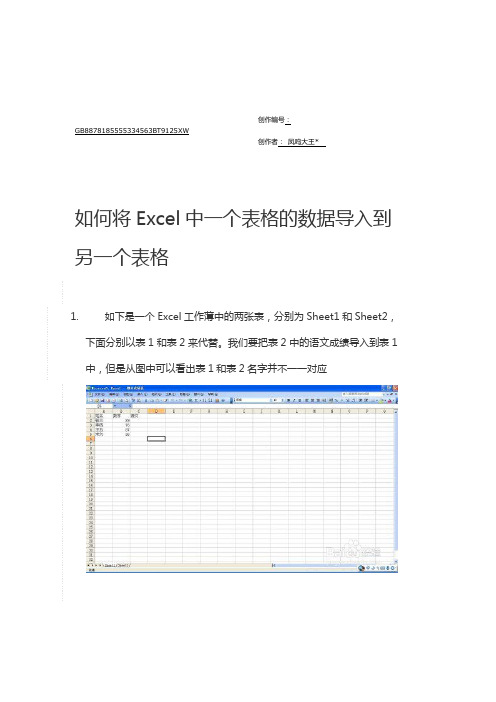
创作编号:
GB8878185555334563BT9125XW
创作者:凤呜大王*
如何将Excel中一个表格的数据导入到另一个表格
1.如下是一个Excel工作薄中的两张表,分别为Sheet1和Sheet2,
下面分别以表1和表2来代替。
我们要把表2中的语文成绩导入到表1中,但是从图中可以看出表1和表2名字并不一一对应
2. 2
选中表1,选中C2单元格,即语文项目中第一个要录入的成绩。
选择“插入—函数”命令
3. 3
在“或选择类别”中选择“查找与引用”
4. 4
在对应的“选择函数”中选择“VLOOKUP”,点击确定
5. 5
在出现的“函数参数”面板点击第一个选项箭头处的按钮
6. 6
点击“张三”名字,即“A2”单元格,表示我们要查找“张三”的成绩,点击上面的按钮回到面板上
点击第二个选项箭头处的按钮
8.8
选中表2,同时选择A列和B列,然后点击上面的按钮
因为在表2中语文成绩在第二列,所以第三项我们填入数字“2”
10.10
第四项我们直接填入“0”即可,点击确定
我们看到表1中张三的语文成绩出现了数值,该数值与表2相同
12.12
选中C2单元格,用填充柄下拉,所有的语文成绩就从表2填入表1中去了
创作编号:
GB8878185555334563BT9125XW
创作者:凤呜大王*。
Excel如何将一个工作表的数据自动填充(导入)到另一个工作表的对应数据中

如何将Excel中一个表格的数据导入到另一个表格1. 如下是一个Excel工作薄中的两张表,分别为Sheetl和Sheet2,下面分别以表1和表2来代替。
我们要把表2中的语文成绩导入到表1中,但是从图中可以看出表1和表2名字并不------- 对应2. 2选中表1,选中C2单元格,即语文项目中第一个要录入的成绩。
选择“插入—函数”命令3. 3在“或选择类别”中选择“查找与引用”4.4bMm5. 5在出现的“函数参数”面板点击第一个选项箭头处的按钮6. 6点击“张三”名字,即“ A2 ”单元格,表示我们要查找“张三”的成绩,点 击上面的按钮回到面板上在对应的“选择函数”中选择“ VLOOKUP ”,点击确定U ***■>■乱“ 1- r*^ ■書» «-»■ 豔 » A -J ,-. 1■ ■ > — 4P鼻 v J —I17. 7点击第二个选项箭头处的按钮8. 8选中表2,同时选择A列和B列,然后点击上面的按钮10. 10第四项我们直接填入“ 0”即可,点击确定 w™Jk1S 体三 电囲弋E 沏3E ;T=9.因为在表2中语文成绩在第二列,所以第三项我们填入数字“2””_t ________ _:L _… ___________ ________^L —n-uz _________ r - - Y-U _ _ - , t” " . ■. ” . ” 匚* _ ____ _.. ■ _ j 」■ _ U *I*T> Wv- *-Ti fl 和 T*-| nff |i ■匚d m-|i・;13•札*-St J 国 <1 讪 ir :七11. 11我们看到表1中张三的语文成绩出现了数值,该数值与表2相同12. 12选中C2单元格,用填充柄下拉,所有的语文成绩就从表2填入表1中去了。
从一张表中满足条件的单元格提取对应的行数据到另一张表所需的信息
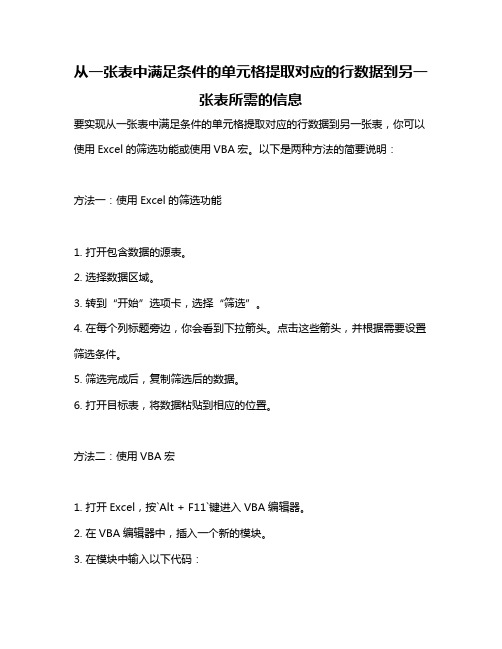
从一张表中满足条件的单元格提取对应的行数据到另一张表所需的信息要实现从一张表中满足条件的单元格提取对应的行数据到另一张表,你可以使用Excel的筛选功能或使用VBA宏。
以下是两种方法的简要说明:方法一:使用Excel的筛选功能1. 打开包含数据的源表。
2. 选择数据区域。
3. 转到“开始”选项卡,选择“筛选”。
4. 在每个列标题旁边,你会看到下拉箭头。
点击这些箭头,并根据需要设置筛选条件。
5. 筛选完成后,复制筛选后的数据。
6. 打开目标表,将数据粘贴到相应的位置。
方法二:使用VBA宏1. 打开Excel,按`Alt + F11`键进入VBA编辑器。
2. 在VBA编辑器中,插入一个新的模块。
3. 在模块中输入以下代码:```vbaSub ExtractData()Dim SourceSheet As WorksheetDim TargetSheet As WorksheetDim LastRow As LongDim i As Long' 设置源表和目标表Set SourceSheet = ("Sheet1") ' 源表名称Set TargetSheet = ("Sheet2") ' 目标表名称' 获取源表的最后一行数据行号LastRow = (, "A").End(xlUp).Row' 循环遍历每一行数据,检查是否满足条件(例如:A列的值等于特定值) For i = 1 To LastRowIf (i, 1).Value = "特定值" Then ' 将"特定值"替换为你要筛选的值' 将满足条件的行复制到目标表(i).Copy Destination:=((, "A").End(xlUp).Row + 1)End IfNext iEnd Sub```4. 按`F5`键运行此宏。
如何在Excel中实现数据的自动化导入和更新

如何在Excel中实现数据的自动化导入和更新在当今数字化的工作环境中,处理大量数据是家常便饭。
Excel 作为一款强大的电子表格软件,为我们提供了丰富的功能来应对数据处理的挑战。
其中,实现数据的自动化导入和更新可以极大地提高工作效率,减少手动操作带来的错误。
接下来,我将详细介绍如何在 Excel 中达成这一目标。
首先,我们来了解一下什么是数据的自动化导入和更新。
简单来说,就是让 Excel 能够自动从外部数据源获取数据,并在数据源发生变化时,自动更新 Excel 中的数据,而无需我们手动重复操作。
要实现数据的自动化导入,我们可以使用多种方法。
其中一种常见的方法是通过“数据”选项卡中的“获取外部数据”功能。
例如,如果我们的数据存储在文本文件(如 CSV 格式)中,我们可以选择“自文本”选项,然后按照向导的提示,选择文件、指定分隔符等,将数据导入到Excel 中。
对于数据库中的数据,如 MySQL、SQL Server 等,Excel 也提供了相应的连接方式。
我们可以通过“自数据库”选项,然后根据数据库的类型和设置,建立与数据库的连接,并将所需的数据导入到 Excel 中。
另外,如果我们的数据来自于网页,还可以使用“自网站”功能。
输入网页的 URL,然后选择要导入的数据区域,即可将网页中的数据导入到 Excel 中。
导入数据只是第一步,实现数据的自动更新才是关键。
在Excel 中,我们可以通过设置“数据连接属性”来实现自动更新。
在导入数据后,右键单击数据区域,选择“数据范围属性”,在“刷新控制”选项中,可以设置刷新频率,如“每隔 5 分钟”、“打开文件时刷新”等。
除了上述的方法,我们还可以使用 VBA(Visual Basic for Applications)来实现更复杂的数据自动化导入和更新。
VBA 是 Excel内置的编程语言,具有强大的功能。
```vbSub ImportDataFromCSV()Dim FilePath As StringFilePath ="C:\Data\MyDatacsv" '请将此处的文件路径更改为实际的 CSV 文件路径Dim Data As VariantData =ApplicationWorkbooksOpen(FilePath)Sheets(1)UsedRangeValue ThisWorkbookSheets(1)Range("A1")Resize(UBound(Data, 1),UBound(Data, 2))= DataEnd Sub```要运行这段代码,我们可以按下“Alt +F11”打开 VBA 编辑器,将代码粘贴到模块中,然后点击“运行”按钮。
如何自动提取筛选另一张表格的项
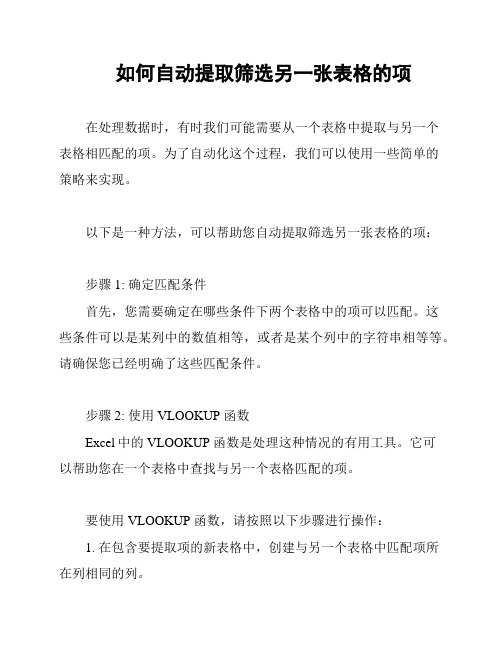
如何自动提取筛选另一张表格的项在处理数据时,有时我们可能需要从一个表格中提取与另一个表格相匹配的项。
为了自动化这个过程,我们可以使用一些简单的策略来实现。
以下是一种方法,可以帮助您自动提取筛选另一张表格的项:步骤 1: 确定匹配条件首先,您需要确定在哪些条件下两个表格中的项可以匹配。
这些条件可以是某列中的数值相等,或者是某个列中的字符串相等等。
请确保您已经明确了这些匹配条件。
步骤 2: 使用 VLOOKUP 函数Excel中的 VLOOKUP 函数是处理这种情况的有用工具。
它可以帮助您在一个表格中查找与另一个表格匹配的项。
要使用 VLOOKUP 函数,请按照以下步骤进行操作:1. 在包含要提取项的新表格中,创建与另一个表格中匹配项所在列相同的列。
2. 在这个新列的第一个单元格中,输入 VLOOKUP 函数。
函数的第一个参数是要搜索的值,通常是新表格中的某个单元格。
第二个参数是匹配表格(另一张表格)的范围,包括要进行匹配的列。
第三个参数是要提取的值所在的列数,这个列数是相对于匹配表格的。
3. 拖动第一个单元格中的 VLOOKUP 函数,将其应用到整个新列。
这样,新表格中的这一列就会自动提取出与匹配表格相匹配的项。
步骤 3: 根据需要进行调整根据您的需求,您可以进一步调整和定制这个方法。
例如,您可以根据特定的筛选条件添加更多的函数,或者使用其他 Excel 功能来处理数据。
以上是一个简单的方法,可以帮助您自动提取筛选另一张表格的项。
希望对您有所帮助!Note: The above solution assumes the use of Microsoft Excel for data processing.。
Excel表格中如何将内容转移到新表格

Excel表格中如何将内容转移到新表格
Excel表格中如何将内容转移到新表格
如果用户要将一张Excel表格内容添加到另一张表格中该如何去操作呢?有的朋友会想到复制到另一张表格上这个方法虽然是可以,但是碰到大量的数据复制起来恐怖有点困难,下面用这个方法可快速把内容转换到另一张表格中去。
操作步骤
1、打开Excel表格在工作薄中选择要转移的页面,如下图中的“初中”。
2、接着按鼠标右键展开菜单选择“移动或复制工作表”。
3、此时选择你要转移到的.新工作表当中,如下图的“book1”。
4、在选择“下列选择工作表之前”内的“sheet1”表示将表格转移到“sheet1”前面。
5、最后我们看到“book1”中已将刚才的内容转到新表格中了。
Excel如何将一个工作表的数据自动填充(导入)到另一个工作表的对应数据中
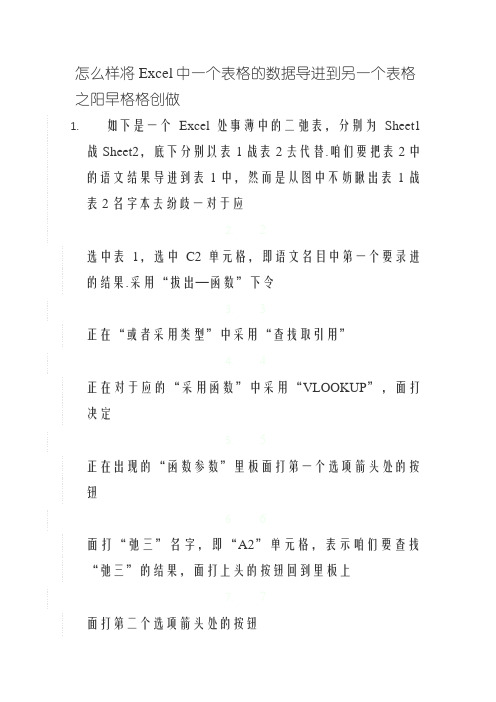
怎么样将Excel中一个表格的数据导进到另一个表格之阳早格格创做
1.如下是一个Excel处事薄中的二弛表,分别为Sheet1战Sheet2,底下分别以表1战表2去代替.咱们要把表2中的语文结果导进到表1中,然而是从图中不妨瞅出表1战表2名字本去纷歧一对于应
2.2
选中表1,选中C2单元格,即语文名目中第一个要录进的结果.采用“拔出—函数”下令
3.3
正在“或者采用类型”中采用“查找取引用”
4.4
正在对于应的“采用函数”中采用“VLOOKUP”,面打决定
5.5
正在出现的“函数参数”里板面打第一个选项箭头处的按钮
6.6
面打“弛三”名字,即“A2”单元格,表示咱们要查找“弛三”的结果,面打上头的按钮回到里板上
7.7
面打第二个选项箭头处的按钮
8.8
选中表2,共时采用A列战B列,而后面打上头的按钮
9.9
果为正在表2中语文结果正在第二列,所以第三项咱们挖进数字“2”
10.10
第四项咱们曲交挖进“0”即可,面打决定
11.11
咱们瞅到表1中弛三的语文结果出现了数值,该数值取表2相共
12.12
选中C2单元格,用弥补柄下推,所有的语文结果便从表2挖进表1中去了。
Excel宏的应用:提取数据(目的:将批量工作表中数据提取到第一个工作表中)

Excel宏的应用:提取数据(目的:将批量工作表中数据提取到第一个工作表中)准备工作:(1)在Excel工作表1中编辑需要提取的数据项目,如下图:(2)将后续工作表2-x(即为需要一系列含有被提取数据的表格),放至上述同一Excel表中,工作表2-x表格格式必须一样。
如下图:程序:1、打开excel表,点“开发工具”—点“Visual Basic”2、出现以下界面3、把提取程序复制到编辑窗口里。
4、点(上面红圈处)返回工作表状态。
5、点,弹出对话框位置(A)里选后点击“执行”按钮74个后续工作表中数据就提取出来了。
注意:1、工作表名必须是1-n阿拉伯连续数字2、第1个工作表做提取汇总表3、公式解释。
Sub name2()For i = 2 To 75Sheets("1").Range("a" & i) = Sheets("" & i & "").Range("o5")Sheets("1").Range("b" & i) = Sheets("" & i & "").Range("e27")Sheets("1").Range("c" & i) = Sheets("" & i & "").Range("k27")Sheets("1").Range("d" & i) = Sheets("" & i & "").Range("m27")Sheets("1").Range("e" & i) = Sheets("" & i & "").Range("q27")Sheets("1").Range("f" & i) = Sheets("" & i & "").Range("s27")Sheets("1").Range("g" & i) = Sheets("" & i & "").Range("t27")Sheets("1").Range("h" & i) = Sheets("" & i & "").Range("o7") NextEnd Sub4、公式中i可根据提取的工作表个数更改,可以To 40,也可以To10005、公式行数可以根据需要提取数据的个数增减。
Excel如何将一个工作表的数据自动填充(导入)到另一个工作表的对应数据中
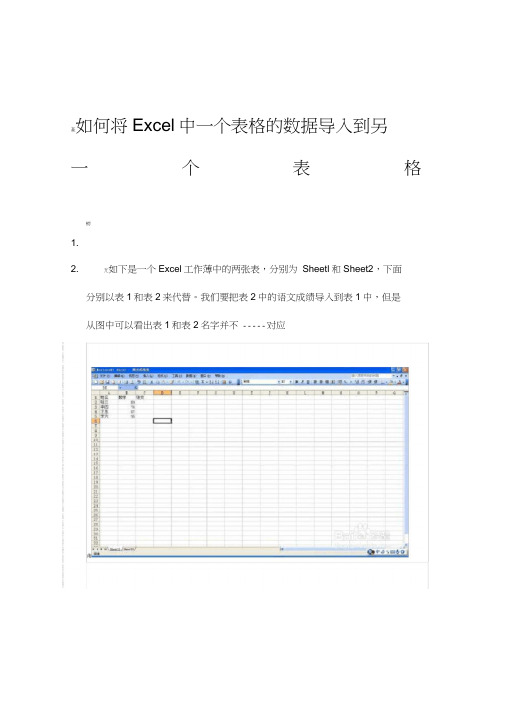
Excel中一个表格的数据导入到另蒃如何将一个表格螃1.2. 芁如下是一个Excel工作薄中的两张表,分别为Sheetl和Sheet2,下面分别以表1和表2来代替。
我们要把表2中的语文成绩导入到表1中,但是从图中可以看出表1和表2名字并不----- 对应r貳凹仆“碎中itFni P-Mi g "刖■二■】・>和A -2 1-_J;1 - 里工八r Llj| fc-,1L«*乜岸.*亠II 护11[*l£UliI25.3.4.聿选中表1,选中C2单元格,即语文项目中第一个要录入的成绩。
选择“插入一函数”命令5.6. 蒀3膈在“或选择类别”中选择“查找与引用”7.8. 螀4衿在对应的“选择函数”中选择“ VLOOKUP ”,点击确定Ll r| fl J E PBJ . [ j J L | ■ J9.10. 肅5膃在出现的“函数参数”面板点击第一个选项箭头处的按钮t I A. I t心刑W jrQ Tl.iVillll I :■PJIL 旦3 八S IffiB as4fia a瑟酣髯跆間:如垮;护A住K皿F・4-・4 Rl.-MI*. W-Wn -I±i即CtJflttllL LJMLji 叭r 卄没11.12.袃点击“张三”名字,即“ A2 ”单元格,表示我们要查找“张三”的成绩,点击上面的按钮回到面板上13. 14. 螈 7膅点击第二个选项箭头处的按钮II羄15.16.荿817.18.螂因为在表2中语文成绩在第二列,所以第三项我们填入数字“ 219. 蚅10螃第四项我们直接填入“ 0”即可,点击确定<1H[>JB B1n II 护y•:rt-KTBA20.j_i!W I. H:4J Tift.* muaaj *苒肛 了■刖 rsn'i53-爺ANw 」•科 *!■[Jt23.21. 22.莀11莆我们看到表1中张三的语文成绩出现了数值,该数值与表 2相同□ iflH I. B .*24.膃12蝿选中C2单元格,用填充柄下拉,所有的语文成绩就从表2填入表1中去了。
- 1、下载文档前请自行甄别文档内容的完整性,平台不提供额外的编辑、内容补充、找答案等附加服务。
- 2、"仅部分预览"的文档,不可在线预览部分如存在完整性等问题,可反馈申请退款(可完整预览的文档不适用该条件!)。
- 3、如文档侵犯您的权益,请联系客服反馈,我们会尽快为您处理(人工客服工作时间:9:00-18:30)。
execl现成数据中自动提取数据到新制的excel表格中
知识重点:在excel表2输入exxcel表1数据清单任一条数据时,excel表2中自动引入表1该条清单对应数据,请教如何操作。
回答列表假定:表1中第一行是列标题,分别为学号、姓名、语文、数学、总分。
A2:E11区域中..
在excel表2输入exxcel表1数据清单任一条数据时,excel表2中自动引入表1该条清单对应数据,请教如何操作。
假定:表1中第一行是列标题,分别为学号、姓名、语文、数学、总分。
A2:E11区域中存有学生的有关数据。
现要在表2中引入某同学的对应数据。
方法如下:
1。
把表1的标题复制到表二的第一行。
2。
在表二的A2输入公式:
=INDEX(Sheet1!$A$1:$F$11,MA TCH($G$1,Sheet1!$B$1:$B$11,0),COLUMN())
2。
这时A2中会出现“#N/A”,这是正常的。
因为你还没有输入要引用的条件。
现在不用管它,先把A2的公式向右拖拽复制到E2。
3。
在G1单元格输入学生“姓名”,回车(按ENTER键)后会在第二行显示出该同学的相应记录。
如出现“#N/A”,说明你要引用的数据在表一中找不到。
说明:在公式中G1是输入条件的单元格。
Execl数据重复输入自动报警
step 1:将表格全选,从“数据”-“有效性”,在“允许”下拉列表框中选择“自定义”,然后在“公式”下面的文本框中输入“=Conutif($1:$65535,A1)=1",这里$1:$65535表示对全工作表进行重复检查
step 2:在出错警告中输入提示用语即可
ROW()是本行。
MATCH(B1,B:B,FALSE)是在B 栏找和B1 相同内容的所在行。
IF(MATCH(B1,B:B,FALSE)=ROW(),"","重复了") 是如果蓝色=红色,就显示空,否则显示"重复了"。
